Cómo eliminar el troyano de acceso remoto Rafel de tu dispositivo Android
![]() Escrito por Tomas Meskauskas el
Escrito por Tomas Meskauskas el
¿Qué tipo de malware es Rafel?
Rafel es un troyano de acceso remoto (RAT) de código abierto dirigido a dispositivos Android. Este programa permite el control remoto de las máquinas infectadas. Rafel puede manipular dispositivos, robar y operar como ransomware.
Esta RAT es compatible con las versiones 5 a 12 de Android y se ha utilizado para infectar varias marcas y modelos de smartphones. Rafel ha sido utilizado en más de 100 campañas por diferentes actores de amenazas, incluido el grupo de espionaje "DoNot Team" (APT-C-35). El malware ha sido modificado para adaptarse a las necesidades de los atacantes.
Rafel se utiliza en todo el mundo, y las regiones más afectadas son Estados Unidos, China, India e Indonesia. El troyano se ha utilizado contra conocidas organizaciones y entidades relacionadas con el ejército. Un ataque digno de mención resultó en el hackeo exitoso de un sitio del gobierno pakistaní.
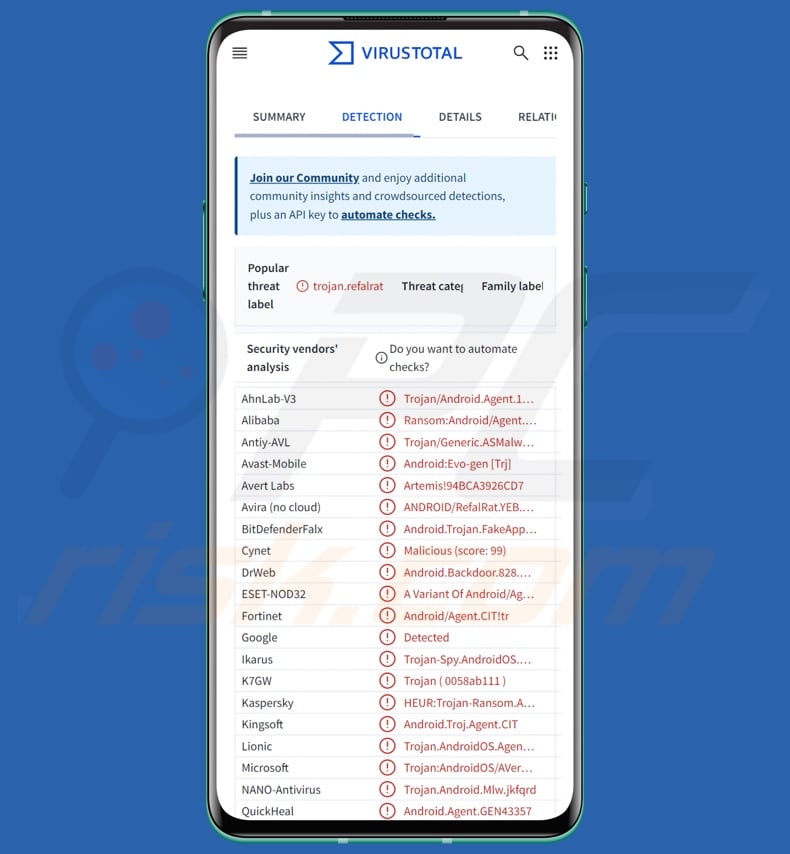
Visión general del malware Rafel
Como se ha mencionado en la introducción, existen múltiples versiones de Rafel. A continuación se presenta una visión general de las capacidades más frecuentes encontradas a través de las variantes. Normalmente, este troyano se infiltra en los dispositivos bajo la apariencia de aplicaciones legítimas (o que lo parecen).
Rafel puede solicitar que las víctimas le concedan varios permisos o adquirirlos sigilosamente (es decir, no levantar sospechas solicitando permisos irrelevantes/invasivos). Tras infiltrarse con éxito en un dispositivo y obtener los privilegios/permisos necesarios, el troyano de acceso remoto comienza a recopilar datos básicos del dispositivo.
La información a la que se dirige incluye: especificaciones del modelo del dispositivo, detalles del hardware (por ejemplo, cantidad de RAM), estado de root, información de la batería (porcentaje de carga), configuración del idioma, operador, datos de geolocalización, aplicaciones instaladas, etc. Rafel también puede rastrear la ubicación del dispositivo en directo.
Las versiones de este malware utilizan mecanismos antidetección y de aseguramiento de la persistencia. Por ejemplo, el troyano puede imitar una aplicación legítima, eludir Google Play Protect, quedar exento de ser obligado a "dormir" con fines de optimización de la batería, iniciarse automáticamente al reiniciar el sistema, funcionar en segundo plano incluso después de cerrar la aplicación, etc.
La RAT también abusa de los Servicios de Accesibilidad de Android. Están pensados como una ayuda adicional de interacción con el dispositivo para los usuarios que lo requieran. Los Servicios de Accesibilidad pueden leer pantallas, simular la pantalla táctil, interactuar con el teclado, etc. Por lo tanto, el malware que utiliza estos servicios obtiene toda su funcionalidad. Muchas RAT de Android se basan en los Servicios de Accesibilidad de Android para manipular los dispositivos.
Además, Rafel puede filtrar y borrar archivos, e incluso borrar tarjetas de memoria SD. El troyano puede impedir que las pantallas se atenúen/bloqueen (wakelock), hacer vibrar el dispositivo y dar órdenes de texto a voz (es decir, leer mensajes a las víctimas).
El malware extrae listas de contactos y registros de llamadas, estos últimos también los puede borrar. Rafel puede recoger y enviar mensajes SMS. Los programas que tienen la capacidad de realizar llamadas telefónicas o enviar SMS pueden utilizarse como Toll Fraud malware, aunque no se conocen ataques que utilicen a Rafel con este fin.
Otra funcionalidad de este RAT es el robo de notificaciones, y se ha utilizado para obtener códigos 2FA/MFA (Autenticación de dos/múltiples factores) y OTPs (Contraseñas de un solo uso).
Además, Rafel puede funcionar como ransomware de cifrado de archivos y bloqueo de pantalla. El software categorizado como tal cifra los datos y/o bloquea la pantalla del dispositivo para exigir rescates por el descifrado/recuperación del acceso.
En las infecciones conocidas por el ransomware Rafel, encriptaba archivos y dejaba inaccesibles los dispositivos cambiando la contraseña de la pantalla de bloqueo. Los fondos de pantalla de inicio y de bloqueo del dispositivo se cambiaban por un mensaje en el que se pedía un rescate. La víctima también era alertada del ataque por SMS con un comando de vibración. Sin embargo, esta RAT podría seguir un protocolo diferente (por ejemplo, alertar a las víctimas a través de una notificación Discord, un mensaje de texto a voz, etc.).
En resumen, la presencia de malware como Rafel en los dispositivos puede provocar la pérdida permanente de datos, graves problemas de privacidad, importantes pérdidas económicas e incluso el robo de identidad. Es pertinente mencionar que los ataques apalancados contra objetivos de alta sensibilidad (como lo ha sido Rafel en el pasado) conllevan riesgos de mayor magnitud.
| Nombre | Rafel troyano de acceso remoto |
| Tipo de amenaza | Malware para Android, aplicación maliciosa, troyano de acceso remoto, herramienta de administración remota, RAT. |
| Nombres de detección | Avast-Mobile (Android:Evo-gen [Trj]), DrWeb (Android.Backdoor.828.origin), ESET-NOD32 (Una variante de Android/Agent.CIT), Kaspersky (HEUR:Trojan-Ransom.AndroidOS.Agent.ak), Lista completa (VirusTotal) |
| Síntomas | Los troyanos están diseñados para infiltrarse sigilosamente en el ordenador de la víctima y permanecer en silencio, por lo que no hay síntomas significativos claramente visibles en una máquina infectada. Sin embargo, el dispositivo puede funcionar lentamente, los ajustes del sistema se modifican sin el permiso del usuario y aumenta el consumo de datos y batería. |
| Métodos de distribución | Archivos adjuntos de correo electrónico infectados, anuncios maliciosos en línea, ingeniería social, aplicaciones engañosas, sitios web fraudulentos. |
| Daños | Robo de información personal (mensajes privados, nombres de usuario/contraseñas, etc.), disminución del rendimiento del dispositivo, la batería se agota rápidamente, disminución de la velocidad de Internet, grandes pérdidas de datos, pérdidas monetarias, robo de identidad (las aplicaciones maliciosas pueden abusar de las aplicaciones de comunicación). |
| Eliminación de Malware (Android) | Para eliminar posibles infecciones de malware, escanee su dispositivo móvil con un software antivirus legítimo. Nuestros investigadores de seguridad recomiendan usar Combo Cleaner. |
Ejemplos de troyanos de acceso remoto
Brokewell, Joker, VajraSpy, y Rusty Droid son sólo algunos de nuestros últimos artículos sobre RATs que tienen como objetivo dispositivos Android. Los troyanos de acceso remoto pueden ser increíblemente multifuncionales y versátiles. Sin embargo, incluso los programas maliciosos con capacidades especialmente limitadas ponen en peligro la integridad del sistema y la seguridad del usuario.
Por lo tanto, independientemente de cómo opere un programa malicioso, debe ser eliminado inmediatamente tras su detección.
¿Cómo se infiltró Rafel en mi dispositivo?
Se ha observado que Rafel se distribuye a través de fuentes dudosas que se hacen pasar por entidades legítimas. Se ha observado que el malware lleva varios disfraces, como aplicaciones de redes sociales (Instagram), mensajería (WhatsApp), plataformas de comercio electrónico, software de soporte de servicios y herramientas antivirus, entre otros.
Sin embargo, hay que mencionar que esta RAT podría proliferar apoyándose en diferentes métodos. El phishing y la ingeniería social son frecuentes en la distribución de malware. El software malicioso suele camuflarse o incluirse en paquetes con contenidos normales.
Las técnicas de proliferación más extendidas incluyen: canales de descarga no fiables (por ejemplo, sitios de alojamiento de archivos gratuitos y freeware, redes de intercambio P2P, tiendas de aplicaciones de terceros, etc.), descargas drive-by (furtivas/engañosas), programas/medios pirateados, archivos adjuntos/enlaces maliciosos en spam (por ejemplo, correos electrónicos, SMS, MP/DM, publicaciones en redes sociales, etc.), estafas en línea, publicidad maliciosa, herramientas ilegales de activación de software ("cracks"), y actualizaciones falsas.
Es más, algunos programas maliciosos pueden autopropagarse a través de redes locales y dispositivos de almacenamiento extraíbles (por ejemplo, discos duros externos, memorias USB, etc.).
Cabe señalar que el malware puede alojarse en fuentes de descarga auténticas (por ejemplo, Google Play Store, etc.). Aunque su longevidad en dichas plataformas suele ser breve (es decir, el malware se marca y se elimina rápidamente), los ciberdelincuentes pueden considerarlo suficientemente rentable.
¿Cómo evitar la instalación de malware?
Recomendamos encarecidamente investigar el software leyendo las condiciones y los comentarios de usuarios/expertos, comprobando los permisos necesarios, verificando la legitimidad del desarrollador, etc. Además, todas las descargas deben realizarse desde canales oficiales y verificados.
Otra recomendación es activar y actualizar los programas utilizando funciones/herramientas legítimas, ya que las adquiridas a terceros pueden contener malware.
Le recomendamos que esté atento mientras navega, ya que los contenidos falsos y maliciosos en línea suelen parecer legítimos e inocuos. Los correos electrónicos entrantes y otros mensajes deben considerarse con precaución. No deben abrirse los archivos adjuntos ni los enlaces que aparezcan en correos sospechosos o irrelevantes, ya que pueden ser infecciosos.
Debemos insistir en la importancia de tener instalado y actualizado un antivirus fiable. El software de seguridad debe utilizarse para realizar análisis periódicos del sistema y eliminar las amenazas y problemas detectados.
Disfraces llevados por Rafel RAT y permisos solicitados (fuente de la imagen - Check Point):
Menú rápido:
- Introducción
- ¿Cómo eliminar el historial de navegación del navegador Chrome?
- ¿Cómo desactivar las notificaciones del navegador Chrome?
- ¿Cómo reiniciar el navegador Chrome?
- ¿Cómo eliminar el historial de navegación del navegador Firefox?
- ¿Cómo desactivar las notificaciones del navegador Firefox?
- ¿Cómo reiniciar el navegador Firefox?
- ¿Cómo desinstalar aplicaciones potencialmente no deseadas y/o maliciosas?
- ¿Cómo arrancar el dispositivo Android en "Modo seguro"?
- ¿Cómo comprobar el uso de la batería de varias aplicaciones?
- ¿Cómo comprobar el uso de datos de varias aplicaciones?
- ¿Cómo instalar las últimas actualizaciones de software?
- ¿Cómo restablecer el sistema a su estado por defecto?
- ¿Cómo desactivar las aplicaciones que tienen privilegios de administrador?
Eliminar el historial de navegación del navegador web Chrome:

Toca el botón "Menú" (tres puntos en la esquina superior derecha de la pantalla) y selecciona "Historia" en el menú desplegable que se abre.

Toca "Borrar datos de navegación", selecciona la pestaña "AVANZADO", elige el intervalo de tiempo y los tipos de datos que quieras borrar y toca "Borrar datos".
Desactiva las notificaciones del navegador Chrome:

Toca el botón "Menú" (tres puntos en la esquina superior derecha de la pantalla) y selecciona "Configuración" en el menú desplegable que se abre.

Desplázate hacia abajo hasta que veas la opción "Configuración del sitio" y tócala. Desplácese hacia abajo hasta que vea la opción "Notificaciones" y tóquela.

Busque los sitios web que envían notificaciones al navegador, pulse sobre ellos y haga clic en "Borrar y restablecer". Esto eliminará los permisos concedidos para que estos sitios web envíen notificaciones. Sin embargo, una vez que vuelvas a visitar el mismo sitio, es posible que te vuelva a pedir un permiso. Puedes elegir si conceder estos permisos o no (si eliges rechazarlos, el sitio web pasará a la sección "Bloqueado" y ya no te pedirá el permiso).
Reinicia el navegador web Chrome:

Ve a "Configuración", desplázate hacia abajo hasta que veas "Aplicaciones" y tócalo.

Desplázate hacia abajo hasta encontrar la aplicación "Chrome", selecciónala y toca la opción "Almacenamiento".

Toca "GUARDAR ALMACENAMIENTO", luego "BORRAR TODOS LOS DATOS" y confirma la acción tocando "OK". Tenga en cuenta que al reiniciar el navegador se eliminarán todos los datos almacenados en su interior. Esto significa que se eliminarán todos los inicios de sesión/contraseñas guardados, el historial de navegación, los ajustes no predeterminados y otros datos. También tendrás que volver a iniciar sesión en todos los sitios web.
Eliminar el historial de navegación del navegador Firefox:

Toca el botón "Menú" (tres puntos en la esquina superior derecha de la pantalla) y selecciona "Historia" en el menú desplegable que se abre.

Desplázate hacia abajo hasta que veas "Borrar datos privados" y tócalo. Seleccione los tipos de datos que desea eliminar y pulse "BORRAR DATOS".
Desactiva las notificaciones del navegador Firefox:

Visite el sitio web que envía las notificaciones del navegador, toque el icono que aparece a la izquierda de la barra de URL (el icono no será necesariamente un "Bloqueo") y seleccione "Editar configuración del sitio".

En la ventana emergente abierta opta por la opción "Notificaciones" y toca "ELIMINAR".
Reinicia el navegador Firefox:

Ve a "Configuración", desplázate hacia abajo hasta que veas "Aplicaciones" y tócalo.

Desplázate hacia abajo hasta encontrar la aplicación "Firefox", selecciónala y toca la opción "Almacenamiento".

Pulse "BORRAR DATOS" y confirme la acción pulsando "ELIMINAR". Tenga en cuenta que al restablecer el navegador se eliminarán todos los datos almacenados en él. Esto significa que se eliminarán todos los inicios de sesión/contraseñas guardados, el historial de navegación, los ajustes no predeterminados y otros datos. También tendrás que volver a iniciar sesión en todos los sitios web.
Desinstalar aplicaciones potencialmente no deseadas y/o maliciosas:

Ve a "Configuración", desplázate hacia abajo hasta que veas "Aplicaciones" y tócalo.

Desplácese hacia abajo hasta que vea una aplicación potencialmente no deseada y/o maliciosa, selecciónela y pulse "Desinstalar". Si, por alguna razón, no puede eliminar la aplicación seleccionada (por ejemplo, aparece un mensaje de error), pruebe a utilizar el "Modo seguro".
Arranque el dispositivo Android en "Modo seguro":
El "Modo Seguro" en el sistema operativo Android desactiva temporalmente la ejecución de todas las aplicaciones de terceros. El uso de este modo es una buena manera de diagnosticar y resolver diversos problemas (por ejemplo, eliminar aplicaciones maliciosas que impiden que los usuarios lo hagan cuando el dispositivo funciona "normalmente").

Pulse el botón "Apagado" y manténgalo pulsado hasta que aparezca la pantalla "Apagado". Pulse el icono "Apagado" y manténgalo pulsado. Después de unos segundos aparecerá la opción "Modo seguro" y podrás ejecutarlo reiniciando el dispositivo.
Comprueba el uso de la batería de varias aplicaciones:

Ve a "Configuración", desplázate hacia abajo hasta que veas "Mantenimiento del dispositivo" y tócalo.

Toca "Batería" y comprueba el uso de cada aplicación. Las aplicaciones legítimas/genuinas están diseñadas para utilizar la menor energía posible con el fin de proporcionar la mejor experiencia de usuario y ahorrar energía. Por lo tanto, un uso elevado de la batería puede indicar que la aplicación es maliciosa.
Comprueba el uso de datos de varias aplicaciones:

Ve a "Configuración", desplázate hacia abajo hasta que veas "Conexiones" y tócalo.

Desplázate hacia abajo hasta que veas "Uso de datos" y selecciona esta opción. Al igual que con la batería, las aplicaciones legítimas/genuinas están diseñadas para minimizar el uso de datos tanto como sea posible. Esto significa que un uso enorme de datos puede indicar la presencia de una aplicación maliciosa. Tenga en cuenta que algunas aplicaciones maliciosas pueden estar diseñadas para funcionar sólo cuando el dispositivo está conectado a una red inalámbrica. Por este motivo, debes comprobar el uso de datos tanto en el móvil como en la red Wi-Fi.

Si encuentras una aplicación que consume muchos datos aunque nunca la utilices, te recomendamos encarecidamente que la desinstales lo antes posible.
Instale las últimas actualizaciones de software:
Mantener el software actualizado es una buena práctica cuando se trata de la seguridad del dispositivo. Los fabricantes de dispositivos lanzan continuamente varios parches de seguridad y actualizaciones de Android para corregir errores y fallos de los que pueden aprovecharse los ciberdelincuentes. Un sistema obsoleto es mucho más vulnerable, por lo que siempre debes asegurarte de que el software de tu dispositivo está actualizado.

Ve a "Configuración", desplázate hacia abajo hasta que veas "Actualización de software" y tócalo.

Pulse "Descargar actualizaciones manualmente" y compruebe si hay actualizaciones disponibles. Si es así, instálelas inmediatamente. También te recomendamos que actives la opción "Descargar actualizaciones automáticamente" para que el sistema te avise cuando se publique una actualización y/o la instale automáticamente.
Restablece el sistema a su estado por defecto:
Realizar un "Restablecimiento de fábrica" es una buena forma de eliminar todas las aplicaciones no deseadas, restablecer la configuración predeterminada del sistema y limpiar el dispositivo en general. Sin embargo, debe tener en cuenta que se eliminarán todos los datos del dispositivo, incluidas las fotos, los archivos de vídeo/audio, los números de teléfono (almacenados en el dispositivo, no en la tarjeta SIM), los mensajes SMS, etc. En otras palabras, el dispositivo será restaurado a su estado primitivo.
También puede restaurar la configuración básica del sistema y/o simplemente la configuración de red.

Ve a "Configuración", desplázate hacia abajo hasta que veas "Acerca del teléfono" y tócalo.

Desplázate hacia abajo hasta que veas "Restablecer" y tócalo. Ahora elija la acción que desea realizar:
"Restablecer ajustes" - restablece todos los ajustes del sistema a los valores predeterminados;
"Restablecer ajustes de red" - restablece todos los ajustes relacionados con la red a los valores predeterminados;
"Restablecer datos de fábrica" - restablece todo el sistema y elimina por completo todos los datos almacenados;
Desactive las aplicaciones que tengan privilegios de administrador:
Si una aplicación maliciosa obtiene privilegios de administrador, puede dañar gravemente el sistema. Para mantener el dispositivo lo más seguro posible debes comprobar siempre qué apps tienen tales privilegios y desactivar las que no deberían.

Ve a "Ajustes", desplázate hacia abajo hasta que veas "Pantalla de bloqueo y seguridad" y tócalo.

Desplázate hacia abajo hasta que veas "Otros ajustes de seguridad", tócalo y, a continuación, toca "Aplicaciones de administración del dispositivo".

Identifique las aplicaciones que no deberían tener privilegios de administrador, púlselas y, a continuación, pulse "DEACTIVAR".
Preguntas más frecuentes (FAQ)
Mi dispositivo Android está infectado con el malware Rafel, ¿debo formatear mi dispositivo de almacenamiento para deshacerme de él?
La eliminación de malware rara vez requiere formateo.
¿Cuáles son los principales problemas que puede causar el malware Rafel?
Los peligros asociados a una infección dependen de las funcionalidades del malware y del modus operandi de los ciberdelincuentes. Rafel es una RAT, un troyano que permite el acceso y control remoto de dispositivos. También es capaz de robar información sensible y operar como ransomware.
Las infecciones de este tipo pueden provocar la pérdida de datos, graves problemas de privacidad, pérdidas financieras y robo de identidad. Rafel se ha utilizado contra organizaciones de alto nivel y entidades relacionadas con el ejército, por lo que este tipo de ataques puede suponer una amenaza mayor.
¿Para qué sirve el malware Rafel?
El malware se utiliza principalmente con fines lucrativos, y Rafel se ha utilizado en este tipo de ataques. Sin embargo, como se menciona en la respuesta anterior, este troyano se ha utilizado en infecciones con motivaciones políticas/geopolíticas.
Aparte de los beneficios económicos y los ataques por motivos ideológicos o internacionales, el malware se utiliza para divertir a los atacantes, llevar a cabo venganzas personales, interrumpir procesos (por ejemplo, sitios web, servicios, empresas, etc.) y participar en el hacktivismo.
¿Cómo se infiltró el malware Rafel en mi dispositivo Android?
Rafel se ha propagado notablemente bajo la apariencia de software legítimo y de aspecto inocuo. Las fuentes que lo distribuían imitaban canales/entidades auténticos. Sin embargo, este troyano podría proliferar recurriendo a otras técnicas.
Entre los métodos de distribución de programas maliciosos más extendidos se encuentran: fuentes de descarga dudosas (por ejemplo, sitios de alojamiento de archivos gratuitos y freeware, redes de intercambio P2P, tiendas de aplicaciones de terceros, etc.), descargas "drive-by", estafas en línea, correo basura, publicidad maliciosa, contenidos pirateados, herramientas ilegales de activación de software ("cracks") y actualizaciones falsas. Además, algunos programas maliciosos pueden autopropagarse a través de redes locales y dispositivos de almacenamiento extraíbles.
¿Me protegerá Combo Cleaner del malware?
Sí, Combo Cleaner puede detectar y eliminar casi todas las infecciones de malware conocidas. Recuerde que el software malicioso sofisticado suele esconderse en lo más profundo de los sistemas, por lo que es esencial realizar un análisis completo del sistema.
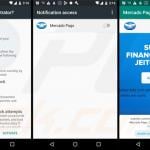
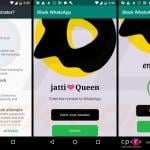
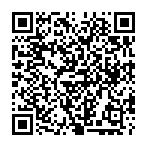
▼ Mostrar discusión.